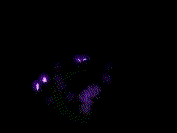
效果圖
1.到上視圖,在螺旋體中央處建立一個 super spray 分子系統。
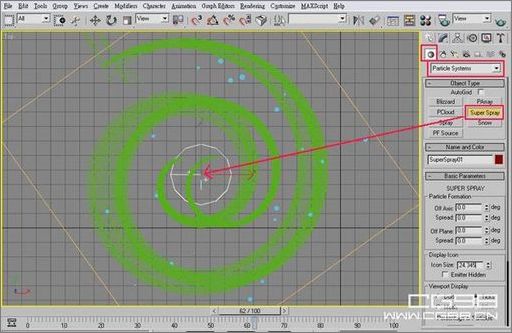
圖1
1.切換到前視圖,把 super spray 圖標移到螺旋體正下方如圖中所示之處。
2.確定分子噴出的方向為上。
3.分子系統參數設定如圖。
4.雖然螺旋體看起來像大便,我們不要管它。

圖2
現在導入煙霧:
1.上方選單 rendering—> environment 增加 afterburn 大氣效果(此功能非max內建)。
2.source particles 選擇剛剛建立的 super spray 分子系統。
3.可以點選圖中屏幕小圖標開啟煙霧預覽,快速預覽分子形狀和大小。
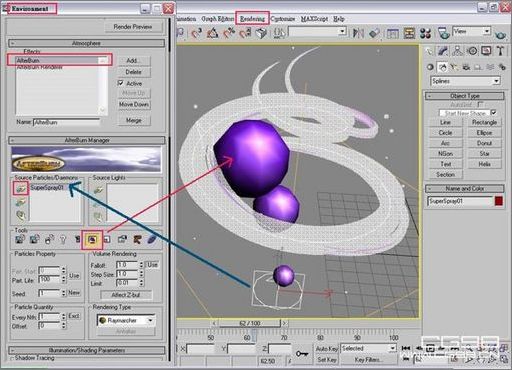
圖3
設定 afterburn 參數:
1.鼠標雙點 color 出現漸層配色條,分別雙點配色條左右下方小箭號,改變漸層色如圖所示。
2.sph.radius 的 low value 值設為 5.0 ; hi value 設為 30.0;var% 設為10。
3.圖中框選的 afc 按鈕,點選鼠標右鍵,選擇 enable ,按下按鈕開啟半徑生長曲線編輯。
4.曲線設為圖中約略形狀,鼠標點擊曲線可加控制點。
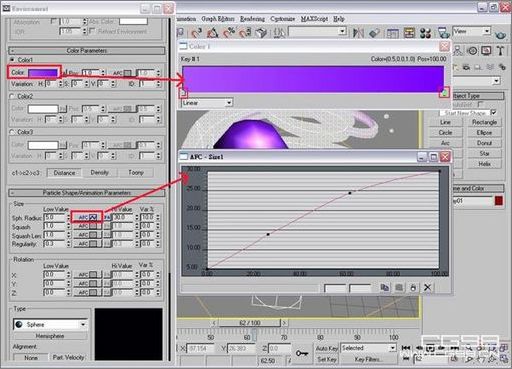
圖4
1.類似設定方法,接下來設定 noise shape 和 noise animation 參數如附圖。
2.修改 density 曲線目的是為了讓煙霧出現由淡漸濃的效果。
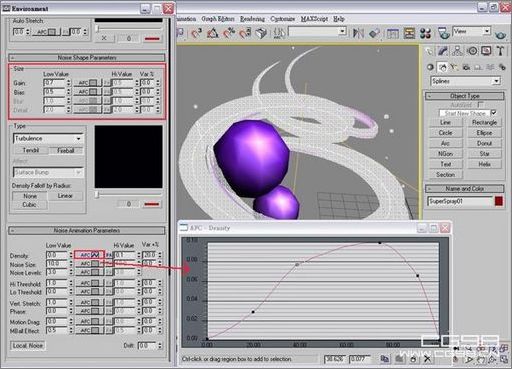
圖5|||
基本煙霧設定完成,可以試著 render 一張查看預覽。
現在開始說明制作星星環繞的效果:
1.建立一個螺旋體,這是給星星分子移動的路徑,設定參數如圖。

圖6
現在把建立的路徑對齊之前的螺旋體:
1.在點選路徑的情況下,按下工具列上方的對齊按鈕,再選擇要對齊的螺旋體對象。
2.出現對齊設定窗口,勾選設定如圖,按下 ok。

圖7
制作星星分子發射系統:
1.再度建立一個 super spray 分子,位置和方向移動到圖中約略地方。

圖8
1.分子系統參數設定如圖。
2.如果設定成功,拉動動畫時間滑塊可以看到成功射出星星形狀的分子。
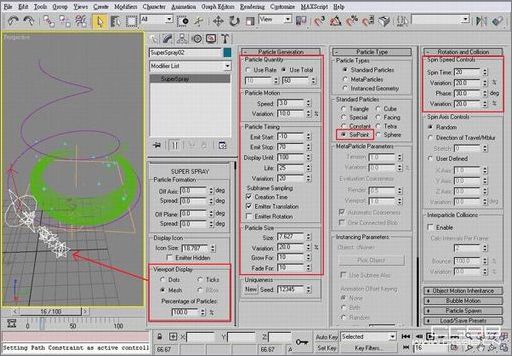
圖9
給一個重力因子,讓星星射出后稍微往下掉落:
1.建立一個 gravity ,設置參數如圖。
2.按下上方工具列的 bind to space warp 按鈕,將重力影響連結給星星的分子射出系統(super spray02)。
3.連結成功 super spray02 圖標會閃動一下。

圖10|||
設定分子系統沿著路徑移動的動畫:
1.點選 super spray02,上方工具列選擇 animation----> constraints ----> path constraint ,連結給之前的螺旋體路徑。
2.成功后會發現 super spray02 自動依附在路徑上了。

圖11
制作移動動畫:
1.把 super spray02 移到約略處,在 frame 1 處手動打上關鍵楨,key filters 設定如圖。

圖12
1.按下 auto key 按鈕啟動自動紀錄關鍵楨。
2.拉動時間滑塊到 frame 100,移動 super spray02 到螺旋體路徑最上方處。

圖13
接下來要手動設定分子射出的方向了,目的是要分子系統沿著路徑自行轉方向,而不是永遠朝同一方向射出:
1.如圖,由上方看螺旋體路徑,為了讓分子射出方向垂直切圓路徑,我把圓形分四個控制點,只要在那四個點設定好旋轉方向即可。
2.確認 auto key 啟動狀態。
3.選轉分子射出方向為該處的正后方,自動紀錄 key 。
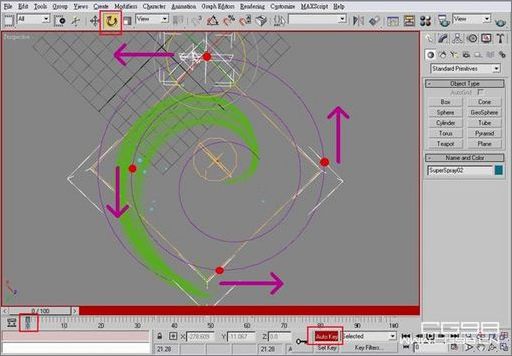
圖14
1.拉動時間滑塊,直到分子移動到第二個控制點,選轉射出方向為正后方,自動紀錄一個 key。

圖15|||
1.同樣方法,再度拉動時間滑塊,直到分子移動到第三個控制點,選轉射出方向為正后方,自動紀錄一個 key。
2.如此類推,如果有人會設定分子自動沿著路徑轉方向的方法,還麻煩提示一下。

圖16
如圖所示,分子選轉方向的動畫設置完成。
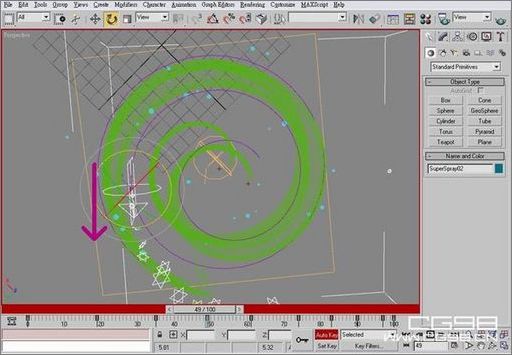
圖17
分子設定終于告一段落,現在指定材質和光暈效果:
1.把先前的分子材質再度指定給 super spray02。
2.點選場景中 super spray02 圖標,按下鼠標右鍵,開啟 properties 窗口,object channel 設定為 4。
3.rendering effects 增加一個 glow 效果,記得 object id 設定為 4;其它參數設定則如圖。

圖18
現在可以 render 動畫了!
全部教程到此結束。
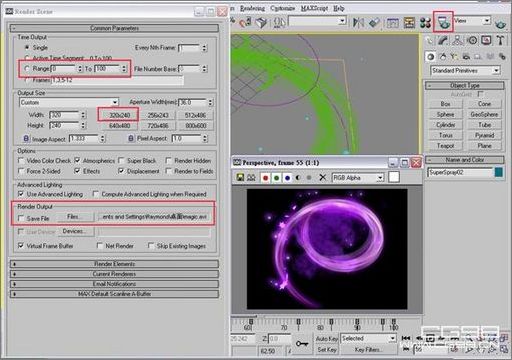
圖19
教程結束!效果如下:

圖20
新聞熱點
疑難解答